O Hisense Group é uma empresa chinesa (com sede em Qingdao, província de Shandong) que fabrica dispositivos eletrônicos e produtos brancos.
Está presente no mercado há várias décadas, desde 1969, quando começaram a produzir rádios. Atualmente, o Hisense tem mais de 80.000 funcionários em 54 filiais em todo o mundo.
Eles são mais conhecidos por sua produção de TV e são o número um na China.
Se você é um usuário dessas TVs, leia este artigo até o final e aprenderá como conectar sua TV ao Wi-Fi sem um controle remoto .

Conecte a TV Hisense ao Wi-Fi usando um mouse ou teclado USB
A situação em que ficamos sem um controle remoto é bem conhecida por todos nós, e sabemos muito bem o quão desconfortável pode ser. Especialmente hoje, na era moderna, as TVs têm um grande número de opções, e o controle remoto é de grande importância.
Conectar uma TV a uma rede Wi-Fi sem um controle remoto certamente parece muito complicado, talvez até impossível. Mas não se preocupe - não é assim. Mostraremos como conectar facilmente sua TV Hisense a Wi-Fi sem um controle remoto. Você pode usar um teclado USB ou um mouse.
Conectar um mouse ou teclado a uma TV é um processo muito simples. A maioria das TVs Hisense não requer configurações adicionais. Tudo o que você precisa fazer é conectar o adaptador USB do mouse ou teclado sem fio à porta USB da sua TV dele.
Etapas de conexão:
- Ligue a TV usando o botão liga / desliga. A maioria dos modelos de TVs Hisense possui botões para ativar, configurações, canais, bem como para controle de volume.
- Insira o mouse sem fio ou o adaptador de teclado na porta USB.
- Use o mouse (ou botão na TV) para selecionar as configurações.
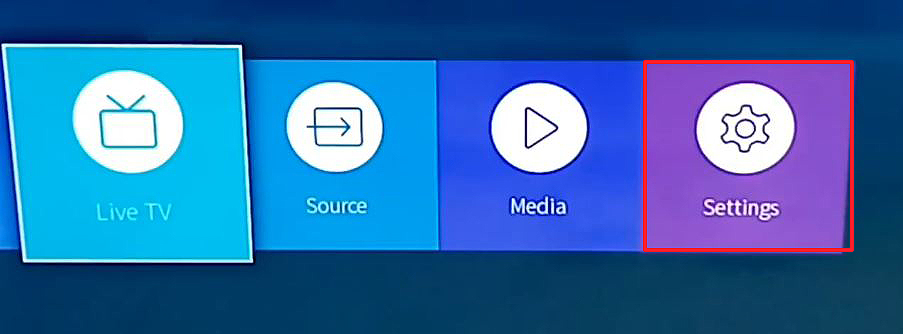
- Em seguida, clique na rede.
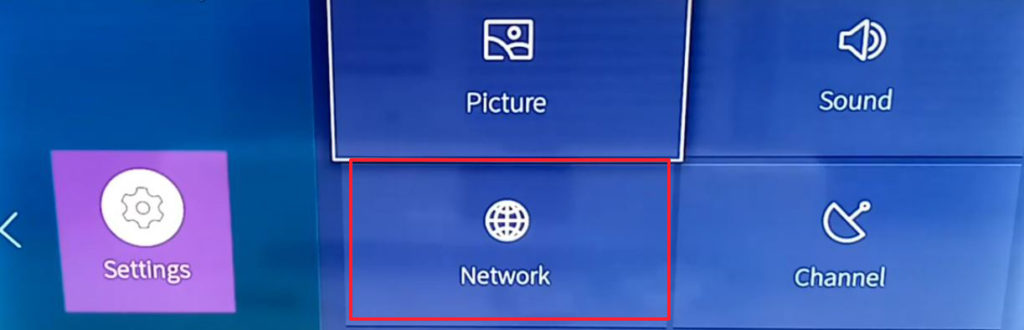
- Selecione a primeira opção - Configuração de rede.

- Agora, selecione sua rede, a que você deseja conectar sua TV.

- Digite a senha Wi-Fi e clique em Connectar.

Esse é todo o processo, sua TV deve estar conectada à Internet.
Conecte a TV Hisense ao Wi-Fi usando botões físicos (ou joystick) na parte inferior da sua TV
Se a sua TV tiver um joystick na parte inferior ou nos botões físicos no painel lateral, você poderá usar esses botões ou joystick para acessar o menu e navegar pelas configurações. Portanto, assim como no exemplo anterior, vá para configurações, abra configurações de rede e selecione a configuração da rede, selecione sua rede, digite a senha e clique em Connect. Entrar na senha com um joystick pode levar mais tempo, mas deve funcionar.
Ignorando a rede sem fio com uma conexão com fio temporário
Para fazer isso, você precisa de uma TV Hisense que tenha uma porta LAN (porta Ethernet). Você também precisará do aplicativo Hisense RemoteNow. Você não pode usar imediatamente o aplicativo RemoteNow para controlar sua TV Hisense e conectá-lo ao seu Wi-Fi , porque o aplicativo (ou melhor, seu telefone) deve estar na mesma rede que sua TV para usar o aplicativo. Portanto, temos que ignorar esse problema executando um cabo Ethernet do seu roteador/gateway para a porta LAN da TVS.
- Execute um cabo Ethernet da porta LAN da sua porta de roteadores na porta LAN na sua TV e ligue a TV usando o botão liga/desliga na lateral/inferior da sua TV. Como você está usando a conexão com fio, sua TV já está conectada à sua rede doméstica - você não precisa inserir nenhuma senhas.
- Pegue seu telefone e conecte-o à mesma rede sobre Wi-Fi. Instale e inicie o aplicativo RemoteNow ( Android / iOS ). Como seu telefone e sua TV estão agora na mesma rede, você pode usar o aplicativo para navegar pelas configurações.
- Combine seu aplicativo RemoteNow com sua TV e use -o para navegar pelas configurações. Selecione a rede e vá para a configuração da rede. Atualize a lista de redes disponíveis e procure sua rede. Clique nele usando o aplicativo RemoteNow, digite a senha e clique em Connect. Quando você recebe um aviso de que sua TV está conectada ao Wi-Fi, você pode desconectar o cabo Ethernet.
- Sua TV se lembrará do nome da rede e da senha e se conectará automaticamente na próxima vez que você o ativar. Portanto, da próxima vez, você não precisa usar o cabo Ethernet - você pode simplesmente ligar a TV, abrir o aplicativo RemoteNow e usar o aplicativo em vez do controle remoto.
Enguia sua TV Roku Hisense
Vimos esse truque no YouTube, e pode ou não funcionar para você se você tiver uma das TVs dele com o sistema operacional Roku. O truque não foi testado nas TVs Roku, apenas em dispositivos Roku.
Para esse truque, você precisará de dois smartphones e você terá que conhecer o SSID e a senha da última rede Wi-Fi à qual sua TV estava conectada. Além disso, você precisará de uma TV com controle da configuração de aplicativos móveis ativada (sua habilitado por padrão). Você usará um telefone para criar um ponto de acesso. O outro smartphone será usado como um controle remoto (você instalará o aplicativo Roku).
Leitura recomendada:
- Caixa de TV Android conectada ao Wi-Fi, mas sem internet
- Como conectar o extensor Wi-Fi à TV inteligente?
- Sony Bravia TV conectada ao wifi, mas sem internet
Primeiro, crie um ponto de acesso . Você precisa renomear seu telefone para que o nome do hotspot corresponda exatamente ao nome da última rede Wi-Fi à qual seu TV estava conectado. Você também precisará definir a senha para o seu ponto de acesso para corresponder à senha da última rede Wi-Fi conhecida. Depois de criar o ponto de acesso e ativá-lo, ligue a TV (usando botões físicos na parte inferior) e veja se ele se conecta automaticamente à rede Wi-Fi. Se não se conectar, o truque não funciona. Se ele se conectar, você poderá prosseguir para a próxima etapa.
A próxima etapa é conectar seu outro telefone (aquele que você vai usar como controle remoto) ao ponto de acesso. Depois de se conectar, você pode iniciar o aplicativo Roku nesse telefone e sua TV deve aparecer na tela Discovery. Combine o aplicativo com a TV e agora você pode usar o aplicativo Roku para controlar sua TV.
A partir daí, você pode tentar conectar sua TV à sua casa Wi-Fi (HOME> Configurações> Rede> Configurar conexão). Se ele se conectar ao Wi-Fi, você poderá desligar seu ponto de acesso e conectar seu outro telefone ao Wi-Fi.
Conclusão
Esperamos que este artigo tenha ajudado você a conectar sua TV dele ao Wi-Fi sem um controle remoto. No entanto, aconselhamos você a obter um novo, porque o uso do controle remoto original ainda é a melhor e mais fácil opção.
